Можно ли модем использовать как хаб
Содержание статьи
Как роутер настроить как свитч
Если Вы купили новый роутер, то старый тоже может пригодиться для расширения локальной сети. В этом случае роутер можно использовать как коммутатор (свитч), дополнительно подключив к нему оборудование, для которого не хватало портов. Или, протянув кабель в другую комнату, установить его там, подключив к нему компьютер, SIP-телефон, принтер и другие устройства.
Как сделать из роутера свитч
 Использовать коммутатор как роутер у вас не получится, так как коммутатор не может выполнять маршрутизацию между разными сетями. Роутер осуществляет подключение к интернету через WAN порт и организует LAN сеть, которая состоит из сети Ethernet и беспроводной сети Wi-Fi. В LAN сети он и осуществляет функции свитча – коммутирует пакеты между портами.
Использовать коммутатор как роутер у вас не получится, так как коммутатор не может выполнять маршрутизацию между разными сетями. Роутер осуществляет подключение к интернету через WAN порт и организует LAN сеть, которая состоит из сети Ethernet и беспроводной сети Wi-Fi. В LAN сети он и осуществляет функции свитча – коммутирует пакеты между портами.
Обычно LAN портов у роутера не так много. Для наших целей нужно более двух LAN портов. Потому что, если их только два, то использовать его можно только в качестве удлинителя Ethernet.
Чтобы сделать из роутера свитч, его необходимо настроить соответствующим образом:
- Отключить DHCP сервер
- Отключить Wi-Fi
- Настроить ему IP адрес
- Отключить динамический DNS
- Проверить настройки WAN
- Отключить настройки безопасности
- Отключить DMZ
Вообще, лучше отключать весь не используемый функционал. Это увеличивает производительность и предотвращает возможные сбои.
Рассмотрим все это.
Отключение DHCP сервера
В качестве DHCP сервера будем использовать основной роутер, а на настраиваемом его отключим. Можно, конечно, и вообще отказаться от DHCP и за каждым устройством закрепить свой статический IP.
При использовании DHCP на некоторых маршрутизаторах есть возможность закреплять IP адреса, которые раздает сервер за оборудованием по MAC адресам.
Здесь в качестве примера приведен маршрутизатор TP-Link. В настройках DHCP сервера выбирается «Отключить».

После этого следует нажать на кнопку «Сохранить».
Отключение Wi-Fi
Сеть Wi-Fi нам не понадобится, поэтому ее отключаем.
Выбираем «Настройки беспроводного режима» и снимаем галку в пункте «Включить беспроводное вещание роутера».

После этого сохраняем изменения с помощью кнопки «Сохранить».
Настройка IP
Заходим в настройки локальной сети. Здесь нам надо сделать следующие настройки:
- IP-адрес – выбираем свободный, не из диапазона адресов DHCP сервера, если он включен.
- Маска подсети – задаем маску подсети, она должна быть такая же как и на основном роутере.

Настройка динамического DNS
Надо убедиться, что DDNS не запущен. Для этого заходим в параметры динамического DNS и проверяем, что убрана галочка «Включить DDNS».

Если это не так, то отключаем динамический DNS и сохраняем.
Настройка WAN
Тут можно ничего не менять, так как линка на WAN порту не будет. У всех пакетов, которые будет получать свитч, сделанный из роутера, будет локальный MAC адрес назначения. Выставить на WAN интерфейсе тот же IP-адрес, что и на LAN интерфейсе или настроить одинаковые подсети не даст устройство. Оно откажется применять неправильные настройки. Поэтому, тут ставим IP адрес из другой подсети и сохраняем.

Настройки безопасности
Нужно отключить межсетевой экран (в англоязычном интерфейсе FireWall).
В данном случае выбираем «Выключить» в пункте «Межсетевой экран SPI».

Отключение DMZ
Проверьте, что DMZ отключен. В настройках TP-Link отключение находится в пункте переадресации.

После того как были проведены все эти операции, следует перезагрузить маршрутизатор.
Перезагрузку лучше делать программно (через веб браузер), но можно и аппаратно (отключив питание), после сохранения всех необходимых настроек.
Теперь устройство можно использовать в качестве коммутатора.
Источник
Использование ADSL-модема с Wi-Fi просто как точки доступа
Обнаружился тут намедни лежащий бестолку adsl-ный роутер со встроенной wi-fi точкой доступа – ZTE 531B. У оного маршрутизатора сдох adsl порт, и потому по прямому его назначению – хватать из телефонной розетки интернет, и раздавать его направо и налево – использовать ну никак не получалось – не было DSL сигнала, и все тут, не коннектился. Зато все остальное работало как часы. Выкинуть жалко, посему было решено прикрутить его, как обычную беспроводную точку доступа к обычному свитчу в одном из помещений, где был только проводной интернет.
Итак, вводные данные:
Есть проводной интернет, заходит в комп на сетевую карту со статическим IP, допустим, 213.33.218.2, маска 255.255.255.0, гейт для него соответственно 213.33.218.1. В свойствах подключения стоит общедоступно.
В компе стоит вторая сетевая карта, которой автоматом присвоен адрес 192.168.0.1, через которую подключен простой хаб (не роутер), через него раздается интернет еще на два компа, у них адреса соответственно 192.168.0.2 и 192.168.0.3, маски 255.255.255.0.
Решение:
Подключаю его кабелем в его обычный LAN порт, от хаба, назначаю ему IP 192.168.0.4, маску 255.255.255.0. Необходимо отметить, что подавляющее большинство таких девайсов идут с вшитыми IP адресами 192.168.1.1 – с карты имеющей IP 192.168.0.1 он видится не будет, поэтому, чтобы поменять на нем IP на указанный выше 192.168.0.4, необходимо установить на сетевухе ip из диапазона 192.168.1.2 – 192.168.1.254, зайти на него, поменять его ip с 192.168.1.1 на 192.168.0.4, затем снова присвоить сетевухе IP 192.168.0.1 Дальше. Настраиваю на нем вай-файную точку доступа (ну, тут и описывать нечего – все как обычно), выключаю DHCP Server, говорю телефону и ноуту использовать статические IP 192.168.0.5, и 192.168.0.6, соответственно, маску 255.255.255.0, и в качестве гейта – 192.168.0.1 первого компьютера – все зашибись – подключается вручную на них Wi-Fi через него, все летает, интернет везде есть, счастью предела нет.
Однако, если залезть на роутер, включить DHCP Server, чтобы он автоматом раздавал IP по вай-фаю, в телефоне и ноуте выключить использование статических IP – им присваиваются автоматом те же 192.168.0.5, и 192.168.0.6, соответственно они подключается, роутер c них по адресу 192.168.0.4 видится прекрасно, с компа 192.168.0.1 – он тоже видится прекрасно. Но интернета ни на ноуте, ни на телефоне нет.
Такое чувство, что они пытаются как гейт использовать его вместо 192.168.0.1, а он, железяка тупая – не знает, что необходимо роутить пакеты между 192.168.0.4 и 192.168.0.1.
Что с этим делать – не понятно. Есть настройки Static Route, но что не пытался вводить в Destination, Netmask, Gateway – ничего не помогает. На ixbt говорят, что на компе необходимо поднимать DHCP сервер, но по ряду причин не хочется с этим заморачиваться.
В принципе, поскольку со статичным гейтом и IP, жестко прописанных на устройствах все работает, то можно дальше и не париться.
Также аналогичные настройки можно апроксимировать и на иные ситуации, когда, например, инет раздается не со второй сетевой карты, а с обычного проводного роутера – не важно adsl или нет. Соединил их лан-порты кабелем, и вперед.
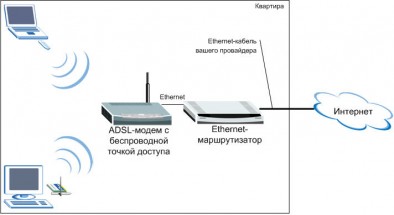
Только все еще проще будет: скорее всего увидится с компа, даже если не менять IP на компе, но надо будет перенастроить, чтобы его IP и IP проводного маршрутизатора отличались. Ну – и в роутере с точкой доступа отключить раздачу адресов, и их будет раздавать проводной маршрутизатор, благо dhcp сервер во всех них встроен.
Только не надо мне рассказывать, что проще купить обычный WLAN роутер, в него воткнуть приходящий ethernet кабель, и нехай себе раздает и по портам, и по вайфаю – я это и сам прекрасно знаю, задача тут стояла утилизировать наиболее полезным способом этот.
2
Источник
Для нормальной работы сайта включите JavaScript в браузере
| Автор | Сообщение | ||
|---|---|---|---|
| Borland_Delphi_6 |
| ||
Member Статус: Не в сети | Приветствую! Досталась мне такая бесполезная штука, как ADSL Wireless Router небезызвестной фирмы D-Link, а именно DSL-2650U. Т.к. ADSL у меня отродясь не было (хвала оптоволокну), то возникла идея переделать его во что-то более полезное. В идеале хотелось бы сделать из него беспроводной роутер, т.е. заставить один из LAN портов работать как WAN. Но Гугл оказался мне не товарищем и не подсказал, возможно ли это в принципе, и если да, то куда рыть, поэтому обращаюсь к уважаемым обитателям форума. Если это окажется полезным, вот что мне отвечат telnet на модеме по команде help: Цитата: help Цитата: > ifconfig eth0 Link encap:Ethernet HWaddr 00:19:5B:C2:08:C4 lo Link encap:Local Loopback wl0 Link encap:Ethernet HWaddr 02:19:5B:C2:08:C4 Цитата: > route show Kernel IP routing table Даже мне, человеку, далекому от *nix систем, трудно не подметить, что команды явно никсовые. Значит, есть надежда? Или же это все мои больные фантазии? _________________ Последний раз редактировалось Borland_Delphi_6 05.06.2009 22:11, всего редактировалось 1 раз. |
| Реклама | |
| Партнер |
| ырг | |
Advanced member Статус: Не в сети | Borland_Delphi_6 продай его проще за 2500 рубликов и купи себе DIR-615 или DIR-628, не погань хороший роутер… _________________ |
| ырг | |
Advanced member Статус: Не в сети | Borland_Delphi_6 из него можно сделать, так сказать, беспроводной свич — т.е. поставить его в режим статик IP, задать вручную адрес ЛАН-интерфейса (навскидку говорю, вроде можно), отключить NAT, поднять беспроводку, один из ЛАН-портов соединить с Лан-интерфейсом другого роутера — и вуаля, +8 компов к локалке + возможно 1 usbшный принт/самба/ftp сервер. _________________ |
| ырг | |
Advanced member Статус: Не в сети | Borland_Delphi_6 писал(а): «другой роутер» уже с Wi-Fi, толку, вроде бы, не много от такого решения почему же — перекинул на другой канал — и вот тебе guest network, не загружающая основной роутер… _________________ |
| Baza | |
Member Статус: Не в сети | посмотреть что там за головной чип, проверить совместимость с OpenWrt зашит по tftp или припаять jtag. И вывести Rx-Tx через переходник TTL-RS232 на компорт если оно там разведено. https://www.linux.org.ru/view-message.jsp?msgid=3635470 _________________ |
| MindHunter | |
Member Статус: Не в сети | я уверен, что легко можно сделать все, что вы пожелаете с этим раутером. Другое дело, что ХЕЛП скорей всего не выдал вам всех комманд. Я знаю команды от Сисковского оборудования… У этого скорей всего что то похожее… Надо сидеть тыкаться… Предварительно сделав ресет и порывшись на англоязычных форумах в поисках комманд. _________________ |
| Turek | |
Member Статус: Не в сети | Все беспроводные роутеры обычно делаются по такой схеме: Код: [Процессор] Адсл роутеры делаются по немного другой схеме: Код: [Процессор] —- [ADSL] Таким образом, все порты свича соеденены напрямую, минуя процессор. Один из них сделать ВАН-портом нельзя. Добавлено спустя 1 минуту 15 секунд: |
| Turek | |
Member Статус: Не в сети | MindHunter писал(а): Что за бред вы тут нарисовали? А обосновать? |
| MindHunter | |
Member Статус: Не в сети | Ну во первых то что вы нарисовали, похоже на физические связи внутри раутера. На самом деле это не так — в раутерах такого типа связи между девайсами софверные и могут быть изменены, если очень хочется. Например можно связать выходы LAN и WAN в один коммутатор. Правильный порядок вещей таков: _________________ |
| Turek | |
Member Статус: Не в сети | MindHunter Ситуация в домашних сетевых роутерах какая: У проца два сетевых адаптера: один — вайфай. Второй — сеть. Сеть объединена физически одним свичом, но со включенными VLAN — по схеме 4+1 или просто 5. В первом случае 4 порта — локальные порты и отдельный — WAN, а во втором — все порты бриджуются между собой. Соответственно, по проц роутера бриджует Wifi интерфейс и часть VLAN’а, отвечающую за LAN. У процев АДСЛ роутеров, грубо говоря, три сетевых интерфейса — сам АДСЛ модем, ВайФай и ЛАН. Безо всяких VLAN. Таким образом ОБЫЧНО выделить один порт встроенного в роутер свича под отдельную сеть для NATа невозможно. Но сейчас мы о среднестатистическом роутере, в отдельных экземплярах может быть не так. |
—
Кто сейчас на конференции |
Сейчас этот форум просматривают: нет зарегистрированных пользователей и гости: 6 |
| Вы не можете начинать темы Вы не можете отвечать на сообщения Вы не можете редактировать свои сообщения Вы не можете удалять свои сообщения Вы не можете добавлять вложения |
Лаборатория
Источник
Что такое хаб для интернета
Организация и правильное построение локальной сети возможно только при использовании специализированного оборудования. Разберемся, что такое хаб.
Содержание
Организация и правильное построение локальной сети возможно только при использовании специализированного оборудования. Разберемся, что такое хаб.
Дословно эта аббревиатура переводится с английского как центр, разветвление. Профессионалы дали другое определение этому устройству, которое говорит, что хаб — это сетевой концентратор. Это второе распространенное название этого типа оборудования. Он служит для объединения серверов и персональных компьютеров в общую локальную сеть. Количество устройств в одной сети напрямую зависит от числа портов, расположенных на хабе.
Хаб — что это, каковы его основные характеристики
На нынешний момент производители предлагают концентраторы с различным количеством разъемов для подключения. Их может быть от 4 до 48. Популярны модели с таким количеством рабочих портов:
- 4;
- 8;
- 16.
Каждый разъем работает на скорости, которая колеблется в диапазоне 10-100 Мбит/сек. Этот показатель может переключаться как в автоматическом режиме в меньшую сторону, так и с применением различных перемычек или переключателей. В устройстве конструкции различных моделей хабов можно встретить порты для подключения коаксиальных и оптических кабелей. Стремительное развитие технологий и сетевого оборудования сегодня практически вытеснило хаб с рынка.
Хаб — что это такое, принцип работы
Сетевой концентратор представляет собой элементарное устройство для соединения нескольких ПК в одну сеть. Хаб для интернета оснащен определенным количеством портов, он имеет примитивное внутреннее устройство.Хорошо подойдет для подключения интернета в деревню.
Основная задача хаба заключается только в объединении устройств. Любая информация, поступающая на разъем одного порта автоматически копируется и рассылается по остальным портам. Это указывает на получение одинаковой информации всеми устройствами, подключенными к локальной сети. Исходя из адреса получателя, пользователи принимают ее или отклоняют действие. Чем большее количество устройств подключено через хаб, тем большая нагрузка будет на сеть. Это указывает на спад скорости соединения. Такие факторы сегодня практически исключили использование сетевого хаба при построении локальных сетей.
Особенности хаб
В ходе работы вся информация поступает 2 раза ко всем подключенным устройствам:
- первый раз во время опроса;
- второй раз при передаче ответного сигнала.
В условиях большой нагрузки сеть, построенная с помощью хаба, имеет некоторые особенности работы:
- большое количество портов существенно снижает пропускную способность сетевого концентратора;
- передача информации на все устройства производится на скорости самого медленного порта;
- независимо от подключения, данные передаются ко всем портам, а не только к активным.
Подобные особенности указывают на значительное снижение безопасности, а также увеличивают риск несанкционированного проникновения в локальную сеть для получения доступа к алгоритмам и рабочим паролям. Для увеличения пропускной способности и скорости взаимодействия между компьютерами внутри локальной сети выбирают хаб с гигабитным значением пропускной способности портов.

Чем отличаются хаб, свитч или роутер
Для правильного выбора сетевого оборудования нужно понимать разницу между устройствами, используемыми при построении локальной сети. Расшифровка слова «хаб» (hub) прямо указывает на его место в локальной сети. Это сетевой разветвитель и повторитель, который копирует поступившую информацию и передает ее на все устройства, подключенные к портам.
Коммутатор
Switch используют для соединения отдельных узлов компьютерной сети. Этот метод позволяет создать единую компьютерную систему, имеющую общий доступ к ресурсам, независимо от их характера, паролям и программам.
С помощью свитча соединяют следующие узлы:
- персональные компьютеры;
- телефоны;
- офисное сетевое оборудование.
Подобное соединение работает только в рамках своего участка.
Маршрутизатор
Основным отличием роутеров от рассмотренного оборудования называют возможность работать с IP-адресами. Это указывает на передачу поступившей информации из одной сети к другой, основываясь на IP-адресе. Подобная организация передачи пакетов данных позволяет доставить информацию по нужному адресу. Маршрутизатор, получив пакет данных, анализирует IP-адрес, а далее направляет его в нужную точку.
Сегодня новые модели роутеров обладают:
- обширным функционалом;
- оснащаются сетевым адресным переводчиком;
- коммутатором с определенным количеством портов;
- обязательным портом типа WAN для подключения линии DSL.
При этом встроенный коммутатор упрощает построение отдельной сетки LAN, с помощью которой все подключенные устройства получают выход в глобальную сеть, могут взаимодействовать через службы системы Windows.
Разновидности и предназначение USB-hub
Многие пользователи сталкиваются с проблемой нехватки портов типа USB во время подсоединения различного сетевого оборудования к персональному компьютеру или ноутбуку. Ethernet USB-hub поможет получить нужное количество портов. Бывают хабы даже на 8 портов, оснащенные дополнительным питанием. Подобное устройство включает следующие элементы конструкции:
- коннектор, с помощью которого USB-hub подключается к ПК;
- порты для подсоединения периферийного оборудования;
- при нехватке напряжения оснащается отдельным блоком питания.
Это устройство максимально упрощает работу пользователя во время построения личной сети как в домашних, так и в рабочих условиях.
На нынешний момент в продаже можно встретить следующие разновидности USB сетевых концентраторов:
- Карта на системной шине. Подобная разновидность концентратора позволяет подключать различные USB устройства непосредственно к материнской плате. Для этого на свободное место шины PCI, расположенной на материнке, устанавливают карту USB PCI. Этот вид USB-хаба подойдет пользователям, разбирающимся во внутреннем устройстве персональных компьютеров и ноутбуков.
- USB-hub без дополнительного питания. Подобное устройство относят к категории внешних устройств. Он отличается элементарной конструкцией и низкой ценой. Для подключения используют стандартный разъем типа USB. Оптимальный вариант для работы с ноутбуками. При подключении к персональному компьютеру пользователю необходимо учитывать возможности и требования подключаемой техники. Отдельные модели устройств работают только с дополнительным питанием. Представленная разновидность хаба для интернета на 2 порта или более не может питать несколько подключений одновременно.
- Сетевой хаб внешним питанием. Основным отличием от предыдущей разновидности устройства называют возможность организации дополнительного питания с помощью подключения к электрической розетке. Подобное оборудование позволит запитать любые устройства, подключаемые через порт USB. Наибольшей популярностью пользуются хабы на 4 порта, однако встречаются устройства, оснащенные сразу 7 портами.
- USB плата для ноутбука. Подобное устройство позволяет быстро расширить функциональные возможности портативного компьютера путем подсоединения сетевого хаба к специальному порту, включенному в устройство конструкции ноутбука. Это позволяет получить 2 разъема USB вместо одного.
Пассивный USB-хаб
Этот вид сетевого разветвителя позволяет подключить от 2 до 7 USB-устройств. Для успешной работы оборудования пользователю необходимо соблюдать единственное условие, и выбирать внешние устройства с низким показателем потребления электроэнергии.
К таким устройствам относят:
- зарядные устройства для мобильных телефонов;
- внешние флеш-накопители;
- сетевые принтеры;
- сканеры, оснащенные индивидуальным питанием.
Модельный ряд подобных концентраторов пассивного типа включает различные модификации устройств. Это позволяет пользователю выбрать хаб по своему предпочтению.

Активный USB-хаб
Разветвитель активного типа пригодится в случае нехватки возможностей пассивного хаба. Эта разновидность устройств отличается дополнительным питанием. Он позволяет подключать любые периферийные устройства, в том числе требующие большого количества энергии для успешной работы.
Источник